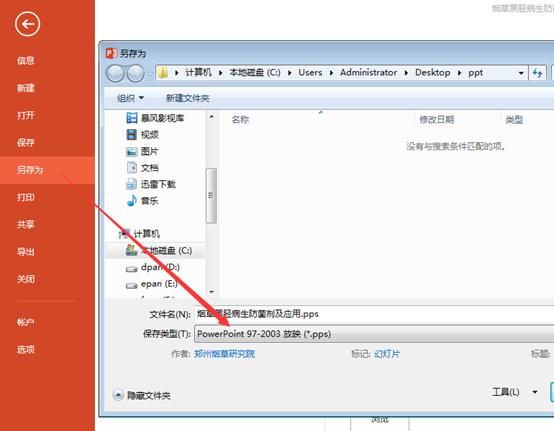我们在工作中经常会遇到PPT演示文稿,需要自动播放,每一页都插入一段旁白音频。音频播放时,会自动切换到下一页,直到所有PPT播放完毕。网上已经有很多方法了,比如排练,演示。一旦改了PPT,这些方法都需要重新开始,费时费力!
风之声是专门做配音的,经常会遇到这种需求。经过潜心研究探索,终于找到了一个简单方便的方法,一下子只需要5分钟就能学会。
首先你需要自己录音或者找录音笔。录制完成后,把音频文件剪成几个小文件,按照PPT顺序命名。比如:000。wav,001。wav,002。wav,003。声音资源文件...关于录音,这是另一个技术岗,后面峰哥会详细讲解。今天我只讲解如何在ppt中插入音频,然后自动播放。以office2013为例,其他版本的office也是互通的。这些设置在Office 2003、Office 2007和Office 2010中都可以找到,本文就不一一解释了。
具体步骤:单击菜单栏中的插入按钮,选择电脑上的音频。记住一定要wav格式。如果是mp3格式,可以通过格式工厂、河狸窝的格式转换器或者千千听歌(现百度音乐)批量转换成wav格式的音频文件。如下图所示:
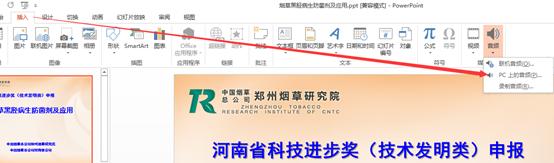
音频插入后,点击选择音频扬声器,然后点击菜单栏播放菜单,按下图所示设置自动开始播放,播放时会隐藏。请严格按图设置,不要选择其他不该选的按钮。
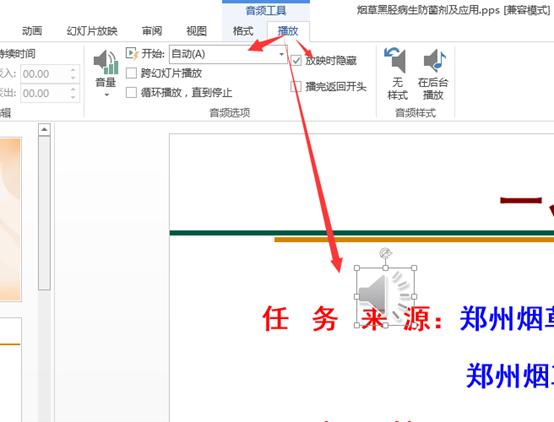

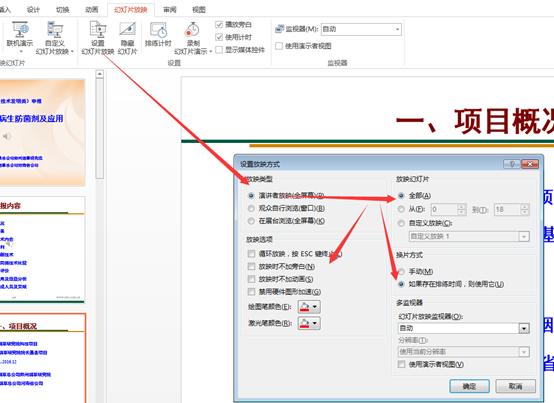

设置自动播放有两种方式,一种是另存为。pps自动播放文件,另一种是导出演示光盘。
菜单栏中有一个“另存为”按钮。选择powerpoint97-2003显示(*。pps)。双击此文件直接开始播放,而不是编辑它。导出按钮,可以导出演示cd,刻录成数据CD或DVD,然后直接开始播放。
按照以上五个步骤,就可以实现自动播放了。感谢您的观看。如果你不了解,请给我发私信或者关注我们的微信官方账号。如果不明白,可以给我留言评论。